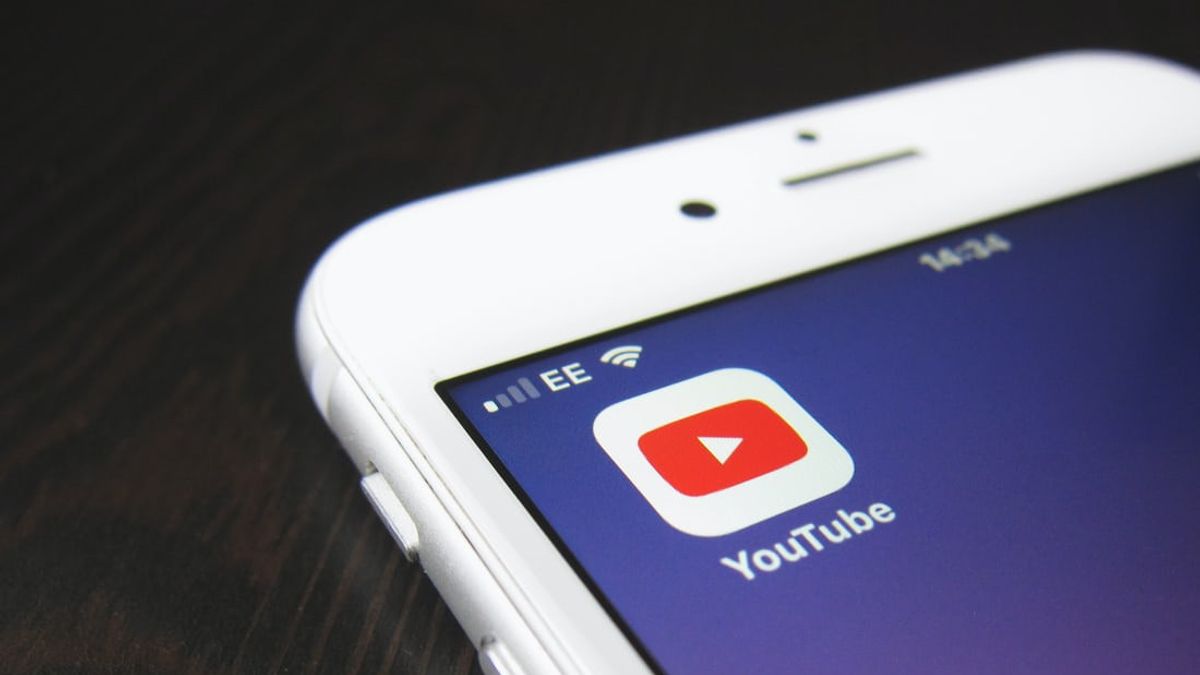ジャカルタ - 今日、多くの人々が彼らの主な音楽ストリーミングアプリケーションとしてYouTubeに依存しています。使いやすく、音楽コレクションは多様です。
しかし、他の音楽アプリとは異なり、音楽を聴きながらアプリを閉じたり、iPhoneをロックしたりすると、YouTubeでのアクティビティはすべて停止します。
YouTube の有料メンバーシップ サービス、YouTube プレミアムにサインアップしていない限り。このサービスは広告なしのストリーミングサービスです。YouTubeには、以前はYouTube Redと呼ばれていた独自のストリーミングサービスがあります。
月額12米ドルを支払う場合、YouTubeプレミアムチャンネル登録者は広告なしで動画を視聴し、オフラインで視聴するためにコンテンツをダウンロードすることができます。これは、あなたのiPhone上でバックグラウンドでYouTubeを再生する唯一の公式方法です。
YouTube プレミアムにサインアップしたくない場合は、iPhone の Safari アプリを使ったトリックを使用することもできます。ただし、この方法は非常に複雑になる可能性があり、将来更新することはできません。
iPhoneでバックグラウンドでYouTubeをプレイする方法は次のとおりですので、アプリを開かずに動画の再生を開始できます。
1. まずは YouTube プレミアムに登録する必要があります。これを行うには、アカウントの右上のバーにある YouTube プレミアムホームページにアクセスしてください。次に、支払いが成功するまで次の手順に従います。
2. 次に、iPhone で YouTube アプリを開きます。バックグラウンドで聴きたいビデオに移動します。
3.再生を開始したら、自由にあなたのiPhoneをロックするか、アプリを閉じて別のものを開いてください。iPhone コントロール センターでビデオ オーディオを一時停止して再生するには、そのオーディオを開いて、音楽タブで指をしばらく押さえます。
iPhoneサファリアプリを使用してバックグラウンドでYouTubeを再生する方法
1.サファリを開き、ウェブサイト www.youtube.com を訪問します。YouTube アプリに自動的にリダイレクトされる場合は、アプリをアンインストールする必要があります。
2.バックグラウンドで再生したいビデオを見つけて、再生を開始します。
3. 画面の左上隅にある「aA」アイコンをタップし、「デスクトップウェブサイトをリクエスト」を選択します。
4. ページが再読み込みされ、新しい動画プレーヤーは、お使いのコンピュータで閲覧した YouTube ウェブサイトのようになります。ビデオをもう一度タップして再生を開始します。全画面モードで再生が開始されます。
5. アプリケーションを閉じます。YouTube のサウンドが再生を停止することに気づくでしょう - これは正常です。
6. iPhone コントロールセンターを開きます。現在再生中の音楽を表示するボックスで、再生ボタンを押します。
これで、スマートフォンをロックしたり、他のアプリを使用したり、YouTube がバックグラウンドで再生されている他の Safari ページを閲覧したりできるようになりました。再生リストから再生する場合は、ビデオごとにこれを行う必要があります。
The English, Chinese, Japanese, Arabic, and French versions are automatically generated by the AI. So there may still be inaccuracies in translating, please always see Indonesian as our main language. (system supported by DigitalSiber.id)